在使用CorelDRAW软件的时候,因个人习惯与需要的不同,可以做一些DIY设置,在设置的过程也更加深对于CorelDRAW这个软件的了解

工具/原料
CorelDRAW 2017
对于初接触使用CorelDRAW软件的朋友,工具箱中各个图标并不是特别的熟悉,在学习的过程中,老师让你用B样条绘制或者 让你使用涂抹工具,因为初学,可能不能一下子就找到,这样你会很难跟上老师的进度,但是如果你的工具箱,如图这样的, 切换一个工具是不是就会快很多,下面说一下如何设置
1、新建一个CorelDRAW文件,如图,在工具箱任意位置,点击鼠标右键,出现一个菜单,如图所示,选择“锁定工具栏”,将前面的对勾去掉。


2、鼠标放到工具箱顶端,当鼠标,变成如图这样,鼠标左键拖动工具箱,将工具箱从默认位置拖出来

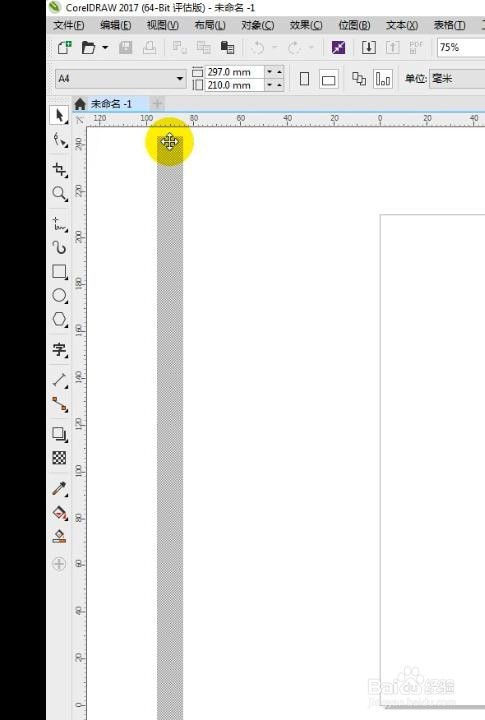

3、同样在工具箱任意位置,鼠标右键: 自定义-工具箱 工具栏- 按钮大小为大 标题在图像右边 ,把这两项都选中
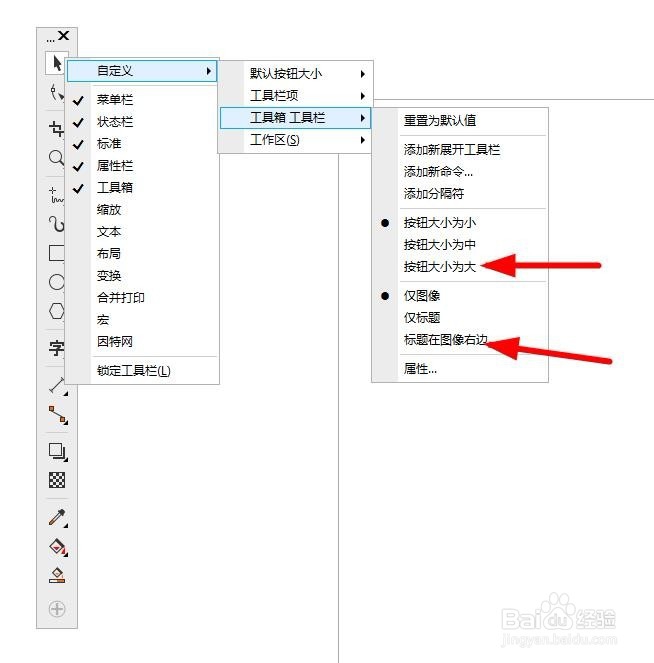

4、工具箱中,比如手绘工具右下角带有一个小黑三角的,是表示,这个工具栏里有一个隐藏工具列表,鼠标左键点击这个小三角,出现隐藏的列表后,鼠标移动上去,注意指针变成这种十字箭头,表示可以移动,这时候,就鼠标左键点击拖动,如图显示、




5、对于拖动出来的工具栏,在这个工具栏上的任意位置,鼠标右键自定义-曲线展开工具栏 工具栏- 按钮大小为大 标题在图像右边 ,把这两项都选中得到如图这样



6、其他的隐藏工具栏,同理
7、修改完,如果不做其他修改,记得再次记得右键点击工具箱任意位置,弹出菜单后点一下“锁定工具栏”
简化工具箱工具栏里的项目
1、比如平衡度量工具,直接连接器这两个工具箱,在我的工作中基本上是用不到的,我不想让它现在

2、操作方法如下,注意到工具箱工具栏,底端有一个加号按钮,如图位置,点击会出现一个隐藏菜单,

3、把“度量工具展开工具栏”“连接工具展开”这两项前面的勾选去掉,然后鼠标点击这个隐藏菜单外的其他任意位置,查看一下,工具箱,已经设置成功了。


4、修改完,如果不做其他修改,记得再次记得右键点击工具箱任意位置,弹出菜单后点一下“锁定工具栏”
修改外观主题
1、在菜单栏找到菜单:工具-选项 快捷键ctrl+j ,工作区-外观通过“大小”可以调节整个软件界面,建议选择默认值,这里主要说的是下面“颜色”,主题列表有四个:亮体-中-暗-黑体,四个,你切换选择,观察软件主题的变化,选择自己喜欢的窗口边框和桌面都可以选择任意颜色,自己设置一下(设置这两个的颜色,想要恢复默认,直接切换为其他主题,再切换回来就是默认的颜色了)



节点和控制柄
1、修改节点和控制柄的设置后,在使用形状工具编辑图形的时候,会看到变化



